
时间:2021-02-18 04:13:53 来源:www.win10xitong.com 作者:win10
刚刚小编在百度知道上看见一位网友在提问,问题是说他在用电脑的时候遇到了win10系统ps快捷键失灵的问题,对于一些平时动手能力比较强的用户可能都不能很好的解决win10系统ps快捷键失灵的问题,我们其实完全可以慢慢来解决这个win10系统ps快捷键失灵的问题,我们可以按照这个流程:1、在win10中鼠标双击或者右键选择打开PS制图软件。2、进入win10的ps界面,点击左上角的【新建】,并且设置文件属性。文件--新建文件,弹出文件设置框,设置相应的属性就行了。接下来我们就和小编一起来看看win10系统ps快捷键失灵到底该怎么处理的完全处理要领。
推荐系统下载:系统之家Win10纯净版
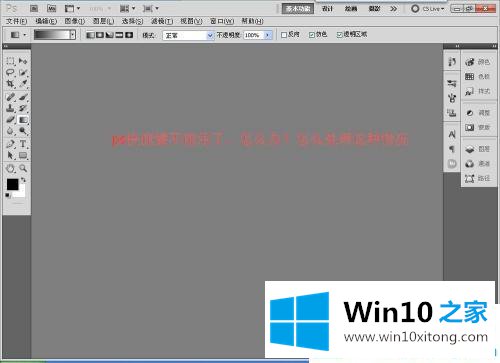
win10系统中ps快捷键失效的解决方案:
第一步:在win10中双击或右键打开PS绘图软件。
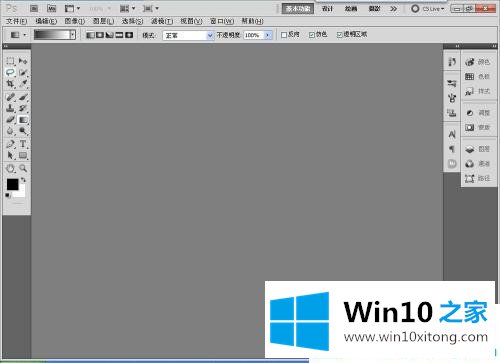
第二步:进入win10的ps界面,点击左上角的【新建】,设置文件属性。文件——新建一个文件,弹出文件设置框,设置相应的属性。
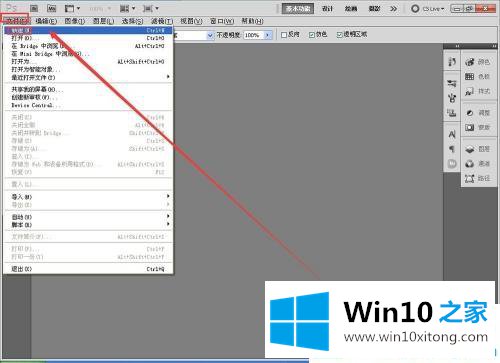
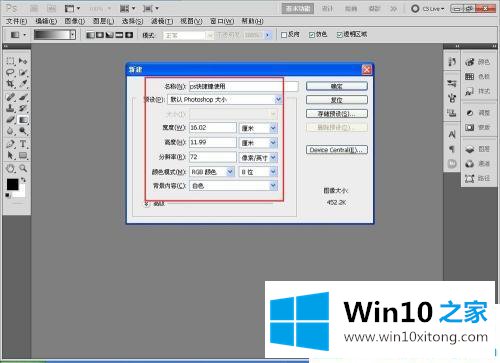
第三步:在win 10 Home www.aichunjing.com中设置所需属性,如下图,然后点击右上角的确定进入文件。
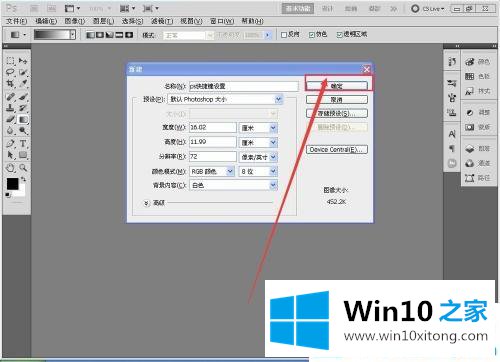
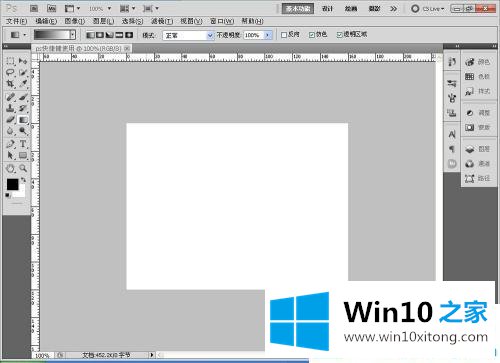
步骤4: ps快捷键失败。确定win10电脑的输入法是英文或者没有输入法。下图是按下中文快捷键后弹出的文本输入框。
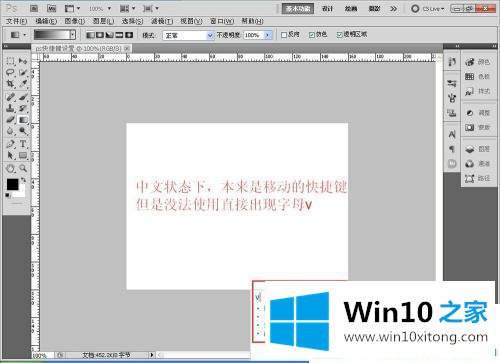
第五步:如果输入法是中文,不能使用ps快捷键,调整输入法为英文或者去掉输入法。
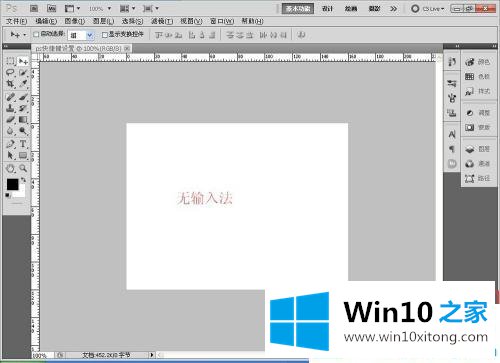
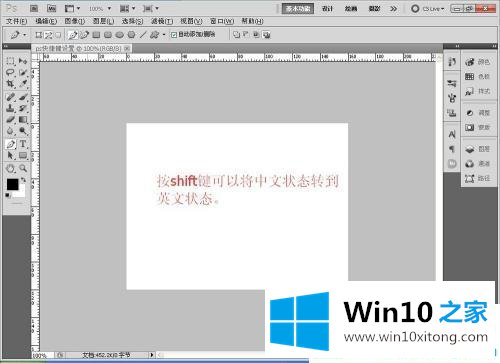
第六步:所有ps快捷键失败不能使用的原因。我们需要检查ps快捷键是否因为输入法或打开ps快捷键设置窗口而无法使用,看看是否与其他软件的快捷键冲突。
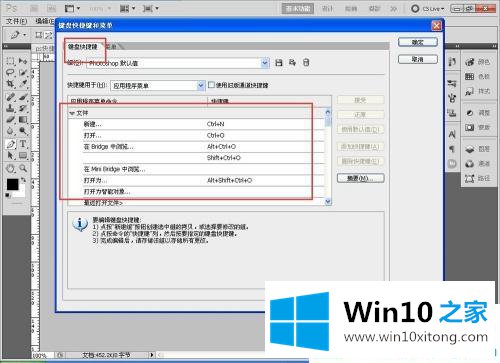
第七步:重置ps快捷键,点击顶部的编辑菜单进入菜单。

第八步:从【菜单】切换到【快捷键】。
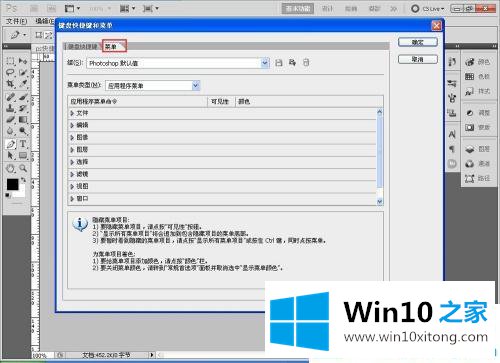
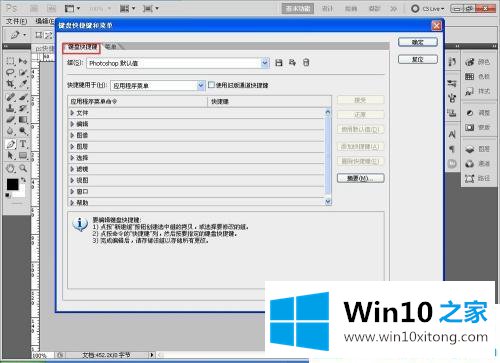
第九步:点击下面的【快捷键设置】重置ps快捷键。

第十步:以上设置全部设置完毕后,点击【确定】保存。
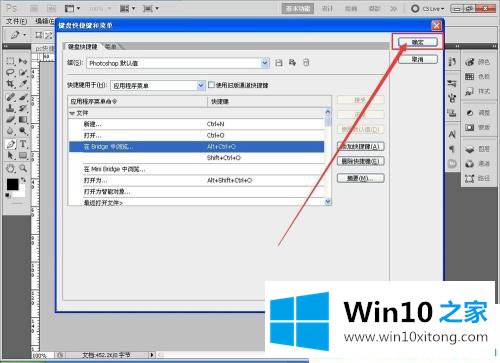
如果你在win10系统中也遇到ps快捷键失效的问题。根据本文的方法,它可以修复。
最后,如果你遇到了win10系统ps快捷键失灵的问题,就可以试试上面的方法解决很希望能够帮助大家。另外本站还有windows系统下载,如果你也需要,可以多多关注。